
Hola, no quiero pagar por el espacio adicional de mi iCloud, pero ya está lleno! Me pueden aconsejar como vaciar iCloud y seguir sin pagarlo?
Saludos,
Rodrigo
Apple proporciona automáticamente 5 Gb de almacenamiento gratuito a cada cuenta de iCloud, lo que no parece suficiente al principio, pero si lo juegas de manera inteligente, puedes sobrevivir fácilmente con solo esos 5 GB gratuitos. Este artículo te ayudará a reducir tu almacenamiento de iCloud para que puedas degradar tu plan de almacenamiento de iCloud y dejar de pagar por iCloud. Pero al liberar espacio iCloud pueden aparecer los siguientes problemas y preguntas:
❓ Cómo liberar espacio en iCloud sin perder ningún archivo
❌ iCloud no me deja eliminar copia de seguridad
❌ Borro fotos y no se libera espacio iPhone
❌ No me deja ampliar iCloud
¡No tengas miedo! Ve nuestros 6 consejos sobre como vaciar iCloud:
- Cómo ver que ocupa el almacenamiento de iCloud
- Descargar y eliminar fotos de iCloud
- Extraer y eliminar copias de seguridad antiguas de iCloud
- Eliminar archivos de iCloud Drive
- Guardar copias de seguridad de WhatsApp en PC
- Organizar contactos, calendarios, notas, recordatorios
Almacenamiento iCloud
Cómo ver que ocupa el almacenamiento de iCloud
Primero, debes ver qué datos tienes en iCloud y cuánto espacio ocupa. Para hacer esto, ve a Ajustes> ID de Apple> iCloud> Gestionar almacenamiento. Los datos que generalmente ocupan mucho espacio de almacenamiento de iCloud son:
-
Fotos
-
Vídeos
-
Copias de seguridad de iCloud
-
Mensajes de correo electrónico con archivos adjuntos
-
Copias de seguridad de WhatsApp
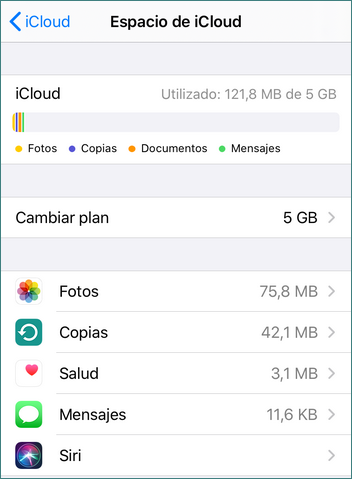
Nota: Las películas, aplicaciones, libros y música comprados en iTunes no contarán para tu almacenamiento de iCloud.
Fotos en Streaming y las fotos cargadas allí no ocupan espacio en iCloud porque estas imágenes se almacenan localmente en el dispositivo.
¡Ve lo que le está causando más problemas y a continuación encuentras un consejo sobre cómo tratarlo!
Como borrar fotos de iCloud
Descargar y eliminar fotos de iCloud
Las fotos normalmente usan mucho espacio de almacenamiento de iCloud. Para reducirlo, puedes excluir las fotos de las copias de seguridad de iCloud y descargar tus fotos y vídeos a tu PC. De esta manera, tus preciosos recuerdos siempre estarán a mano. Luego podrás eliminar todas las fotos y vídeos de tu iCloud.
Para ayudarte, hemos creado un programa llamado CopyTrans Cloudly. Descargará todas las fotos de una vez. Puedes descargarlo aquí y probarlo:
Funciones de CopyTrans Cloudly:
✔️ Elimina todas las fotos de iCloud con unos pocos clics
✔️ Recupera fotos de iCloud eliminadas
✔️ Descarga todas las fotos de iCloud
✔️ Mantenga la calidad, el formato y la estructura
✔️ Sube fotos y vídeos de PC a iCloud
Una vez que hayas hecho eso, sigue esos pasos:
-
Excluir fotos de Copia de Seguridad de iCloud para vaciar iCloud
-
Haz una copia de seguridad de todas las fotos de iCloud en el PC
-
Eliminar imágenes de iCloud
-
BONUS: transfiere las imágenes que necesitas del PC al iPhone
Para hacer esto, ve a Ajustes> ID de Apple> iCloud> Gestionar almacenamiento> Fotos> Desactivar y eliminar. Ten en cuenta que no podrás restaurar tus imágenes desde la copia de seguridad de iCloud más adelante.
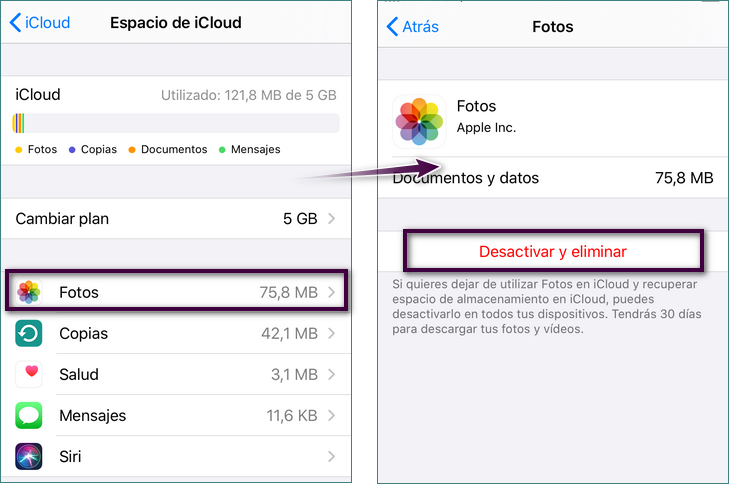
Puedes hacerlo con unos pocos clics con CopyTrans Cloudly. Todas las fotos se almacenarán en tu PC o disco duro externo. Si necesitas ayuda, consulta esta guía sobre cómo descargar todas las fotos y vídeos de tu iCloud a tu PC. Así es como descargar las fotos de icloud al ordenador.
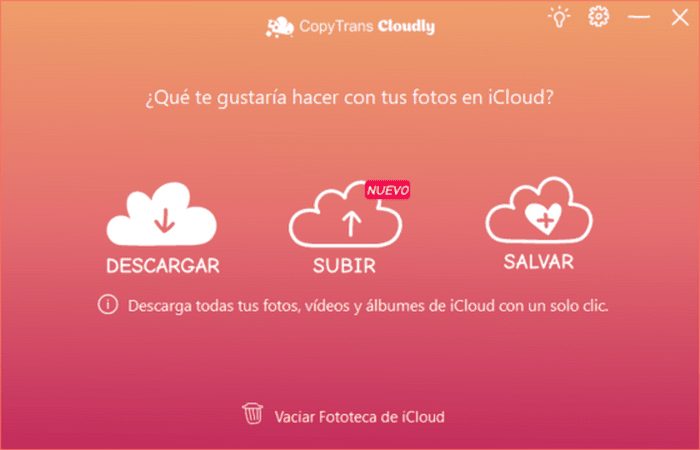
Ahora borra todas las fotos de iCloud para crear aún más espacio de almacenamiento en iCloud. Si no deseas que las nuevas fotos se carguen en iCloud, puedes deshabilitar Fotos en iCloud. Si la Fototeca de iCloud todavía está habilitada en tu iPhone, tus nuevas fotos se cargarán en iCloud como antes.
Si deseas transferir algunas de las imágenes a tu iPhone, usa nuestra aplicación CopyTrans Photo para transferir esas fotos de nuevo a tu iPhone. Al utilizarlo en combinación con CopyTrans Cloudly, puedes convertirte realmente en el maestro de tus fotos. Descárgalo y pruébalo aquí:
Ventajas de CopyTrans Photo
✔️ Transfiere fotos entre iPhone y PC con unos pocos clics
✔️ Pasa fotos con la fecha y ubicación de la imagen
✔️ Hacer una copia de seguridad de todas las fotos del iPhone en el PC a la vez y sin duplicados
También puede:
✔️ Elimina varias fotos del iPhone a la vez
✔️ Borra todas las fotos del iPhone con unos pocos clics
✔️ Elimina las fotos y vídeos desde tu PC
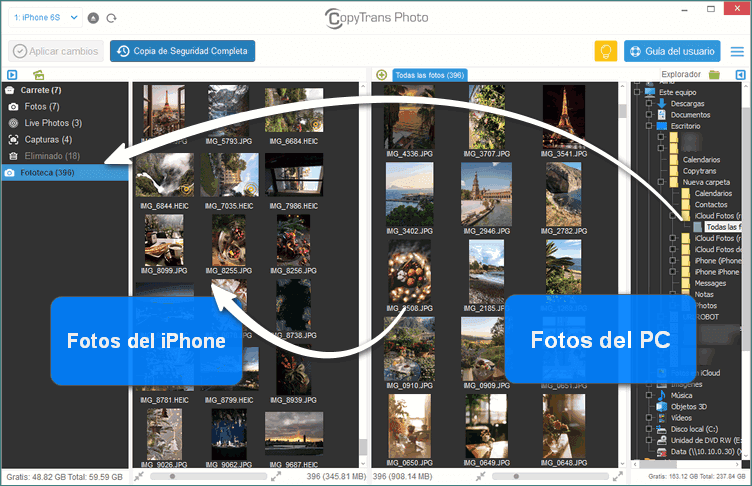
Una vez que lo hayas hecho, transfiere las fotos a tu PC de forma rápida y sencilla.
Espacio iCloud
Descargar Fotos de iCloud
Descargar Fotos de iCloud
Como borrar copias de seguridad de iCloud
Extraer y eliminar copias de seguridad antiguas de iCloud
Antes de vaciar iCloud, te puede surgir una duda: ¿como ver lo que tengo en iСloud?
Para encontrar información sobre tus copias de seguridad de iCloud, ve a Ajustes> ID de Apple> iCloud> Gestionar almacenamiento> Copias. Si tus copias de seguridad de iCloud comienzan a ocupar demasiado espacio, simplemente extrae los datos importantes de ellas, elimina las copias de seguridad que ya no necesitas y usa una solución de copia de seguridad alternativa.
-
Extraer los datos de las copias de seguridad de iCloud
-
Eliminar viejas copias de seguridad de iCloud
-
Excluir aplicaciones de la copia de seguridad
-
Asegura los archivos de iPhone localmente en el PC
Sigue este paso si no estás seguro de qué hay dentro de tu copia de seguridad de iCloud o si contiene algunos datos que te gustaría conservar. En este caso, puedes buscar y extraer datos de tus copias de seguridad de iCloud con CopyTrans Backup Extractor.
Ventajas de CopyTrans Backup Extractor:
✔️ compatible con todas las copias de seguridad: de iCloud, iTunes, CopyTrans Shelbee o de otros programas;
✔️ encuentra todas las copias automáticamente;
✔️ guarda los chats de WhatsApp y todos los adjuntos en tu PC;
✔️ en la versión de prueba te permite ver si las copias de seguridad contienen los tipos de datos deseados.
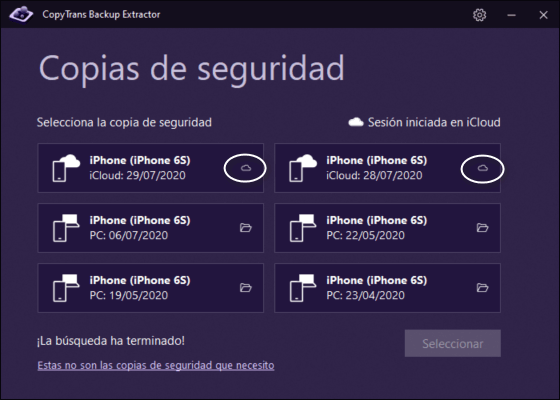
Y luego estarás preparado para borrar las copias de seguridad antiguas de tu almacenamiento de iCloud.
Elimina todas tus copias de seguridad antiguas de iCloud, es decir, copias de seguridad de los dispositivos que ya no tienes. Para hacerlo, selecciona la copia de seguridad> Eliminar copia> Desactivar y eliminar. De esta manera, puedes liberar mucho espacio en iCloud.
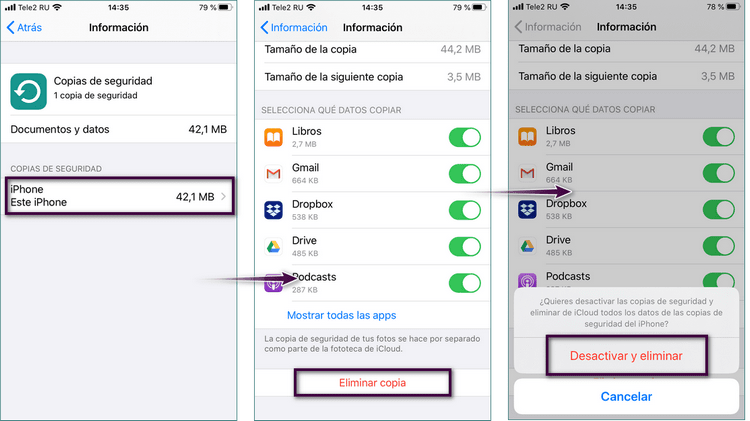
Si tienes habilitada la copia de seguridad de iCloud, se realizará automáticamente una copia de seguridad de cada aplicación que instalas. Para cambiar esto, ve a Ajustes> ID de Apple> iCloud> Gestionar almacenamiento> Copias de seguridad y toca el icono de tu dispositivo. Aquí puedes ver qué aplicaciones están incluidas en tu copia de seguridad de iCloud y cuánto espacio ocupan. Ten en cuenta que, si restaura esta copia de seguridad de iCloud, los datos de las aplicaciones que excluyó de la copia de seguridad ya no estarán allí.
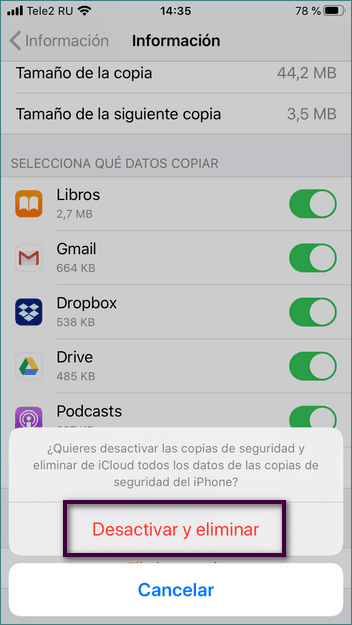
Alternativamente, puedes crear copias de seguridad locales de iPhone en el PC con CopyTrans Shelbee. Tus contactos, calendarios, notas, mensajes SMS e iMensajes, fotos y vídeos, configuraciones y documentos de la aplicación se incluirán en la copia de seguridad. También puedes optar por hacer una copia de seguridad en tu PC en un disco duro externo.
CopyTrans Shelbee:
✔️ Hace copia de seguridad de iPhone completa o incremental
✔️ Respalda iPhone en un disco duro externo o en una carpeta de tu elección
✔️ Hace copia de seguridad iPhone completa o incremental
✔️ Compatible con la copia de seguridad de iTunes
✔️ Admite copias de seguridad de iPhone encriptadas
✔️ Restaura copia seguridad de iPhone sin iTunes (copia completa o solo algunos datos)
Probar CopyTrans Shelbee Gratis
Sin tarjéta de crédito
CopyTrans Shelbee te permitirá realizar copias de seguridad validadas en tu PC que estarán disponibles para la restauración completa o restauración de los componentes seleccionados. Además, esta será una copia de seguridad cifrada almacenada en tu PC y no en iCloud.
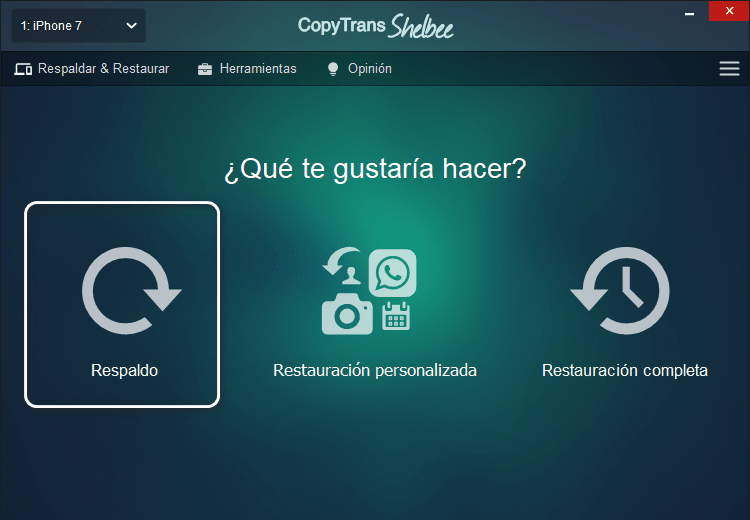
Que es iCloud Drive
Eliminar archivos de iCloud Drive
iCloud Drive te permite tener acceso seguro a todos los documentos desde tu iPhone, iPad, iPod touch, Mac o PC con Windows.
También puedes eliminar los archivos que has almacenado en iCloud Drive para liberar espacio iCloud. Ve a Ajustes> ID de Apple> iCloud> Gestionar almacenamiento> iCloud Drive. Verás todos los archivos almacenados en iCloud Drive. Aquí puedes pulsar “Eliminar Datos” o elige el archivo, desliza hacia la izquierda y toca el icono de la papelera para eliminarlo.
Como vaciar iCloud
Limpia tu buzón de correo electrónico
Si usas tu dirección de iCloud para tu correo electrónico, los correos electrónicos también se guardarán en una copia de seguridad de tus 5 GB de almacenamiento gratis. Puedes eliminar correos electrónicos innecesarios con archivos adjuntos grandes para deshacerse rápidamente de varios gigabytes en iCloud.
-
Abre la aplicación de correo.
-
Desliza hacia la izquierda sobre un correo electrónico y toca el botón de la papelera.
-
Ve a la carpeta Papelera. Toca Editar y luego haz clic en Eliminar todo. Eso te ayudará a vaciar iCloud.
Borrar copia de seguridad WhatsApp
Guardar copias de seguridad de WhatsApp en PC
Casi todos tienen largos historiales de chat de WhatsApp que a menudo incluyen fotos, vídeos y GIF. Con la copia de seguridad de iCloud habilitada para WhatsApp, se tomará una parte significativa de tu almacenamiento de iCloud. Sin embargo, puedes disfrutar tanto de la seguridad del historial de conversaciones como de iCloud gratis si guardas mensajes y tu historial de chat de WhatsApp en el PC. Para eso desarrollamos una aplicación específica: CopyTrans Contacts. Descárgalo y pruébalo aquí:
Ventajas de CopyTrans Contacts:
✔️ Guarda WhatsApp chats con todos sus adjuntos;
✔️ Funciona con diferentes formatos;
También:
✔️ Pasa contactos de iPhone a PC y de PC a iPhone;
✔️ Se conecta con tu cuenta de Gmail y de iCloud;
✔️ Guarda toda la info del contacto: foto, notas, cumples, etc.;
✔️ Administra todos los calendarios de iPhone y de iCloud;
✔️ Pasa los mensajes de iPhone en diferentes formatos;
Probar CopyTrans Contacts Gratis
Sin tarjéta de crédito
CopyTrans Contacts te permitirá guardar chats completos o chats por un período de tiempo específico en formatos DOC, PDF, TXT, RTF. Además, puedes exportar imágenes y archivos adjuntos a una carpeta separada en tu PC. Después de exportar lo que necesitas, puedes excluir WhatsApp de tu copia de seguridad de iCloud con tranquilidad.
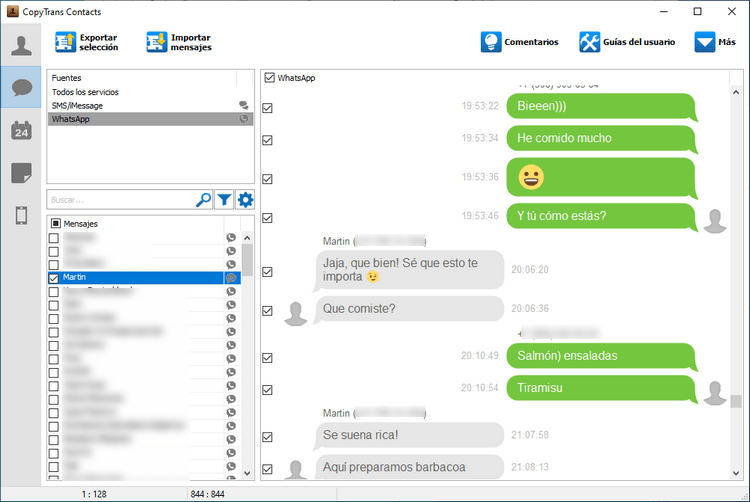
Como liberar espacio de iCloud
Organizar contactos, calendarios, notas, recordatorios
Apple también almacena calendarios, contactos y recordatorios en los servidores de iCloud. Estos ocupan tan poco espacio que Apple ni siquiera muestra cuánto espacio ocupan.
Sin embargo, si no deseas confiar tu información personal como contactos y notas en iCloud, usa el mismo truco que con WhatsApp y adminístralos sin conexión con CopyTrans Contacts.
Ventajas de CopyTrans Contacts:
✔️ Administra todos los calendarios de iPhone y de iCloud;
✔️ Se conecta con tu cuenta de Gmail y de iCloud;
✔️ Guarda toda la info del contacto: foto, notas, cumples, etc.;
✔️ Funciona con diferentes formatos: .xlsx; .vcf; .csv;
✔️ Pasa los mensajes de iPhone en diferentes formatos;
Probar CopyTrans Contacts Gratis
Sin tarjéta de crédito
Después de descargar, ve cómo organizar tus contactos, calendarios, notas y recordatorios. Si solo buscas hacer una copia de seguridad de tus contactos de iPhone, CopyTrans Contacts también te ayudará.
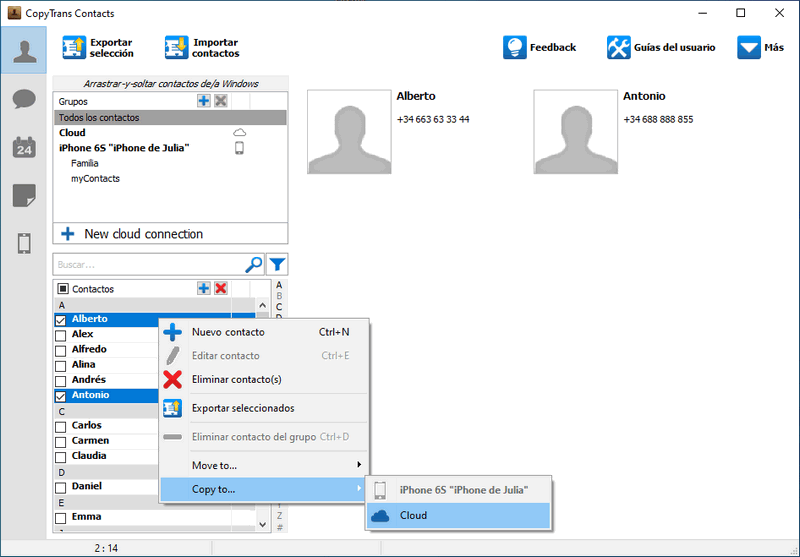
Espacio iCloud
Conclusión
Con los consejos anteriores, puedes sobrevivir fácilmente con los 5 GB gratuitos de almacenamiento de iCloud. Al encontrar una forma alternativa de almacenar tus fotos, vídeos y copias de seguridad y hacer una copia de seguridad de los datos localmente, puedes usar iCloud de manera más eficiente y dejar de preocuparse por vaciar iCloud.
CopyTrans 7 Pack
OFERTA ESPECIAL
CopyTrans 7 Pack es un paquete de aplicaciones sencillas para una mejor experiencia iPhone + Windows. Transfiere fotos entre el iPhone y el PC, exporta e importa contactos, gestiona las fotos de iCloud, realiza copias de seguridad y restaura el iPhone, ¡y mucho más!
✔ Activar en 5 PC;
✔ Gestiona 5 dispositivos;
✔ Gestión completa del iPhone;
✔ 2 años de actualizaciones gratuitas;
✔ Sin suscripción;
✔ 53$ de descuento.
CopyTrans 7Pack con 20% de descuento
* La oferta incluye un descuento adicional de 4$ y sólo es válida al comprar CopyTrans 7 Pack para uso privado
Nota:
Aquí puedes leer más artículos interesantes: